
PDF ఫైల్ ఫార్మాట్లో, డ్రాయింగ్లు మరియు స్కెచ్లతో సంబంధం ఉన్న వివిధ పత్రాలు తరచూ సేవ్ చేయబడతాయి. ప్రాజెక్టుల అభివృద్ధి లేదా ప్రాసెసింగ్ను కొనసాగించడానికి అనేకమందికి అటువంటి డేటా రకాలు తెరవడానికి అవసరం. అటువంటి సందర్భంలో, అటువంటి వస్తువులను దిగుమతి చేస్తున్నప్పుడు వినియోగదారులు సమస్యలను ఎదుర్కొంటారు. పిడిఎఫ్ను DWG అని పిలువబడే ఫార్మాట్ కోసం ప్రామాణికను మార్చడం ద్వారా వారు పరిష్కరించబడతాయి. తరువాత, అటువంటి ఫైళ్ళను మార్చడానికి మేము మూడు అందుబాటులో ఉన్న పద్ధతులను ప్రదర్శించాలనుకుంటున్నాము.
DWG లో PDF ఫైల్ను మార్చండి
వెంటనే, అటువంటి చర్యల అమలును ఆటోకాద్ యొక్క పాత సంస్కరణల యజమానులచే మాత్రమే అవసరమని మేము గమనించాలనుకుంటున్నాము, ఎందుకంటే ఇప్పటికే ఒక అంతర్నిర్మిత PDF దిగుమతి ఫంక్షన్ ఉన్నాయి. మీరు ఇలాంటి అదనంగా ఎలా చేయాలో తెలియకపోతే, ఈ అంశంపై ఇతర అంశాలతో పరిచయం పొందడానికి, క్రింద ఉన్న సూచనను ఉపయోగించి, మరియు మేము మార్పిడిని నేరుగా వెళ్తాము.మరింత చదవండి: AutoCAD లో PDF పత్రాన్ని ఎలా చొప్పించాలి
పద్ధతి 1: unviewer
అబ్వీవేర్ డ్రాయింగ్లతో పనిచేయడానికి ఒక బహుళ సాఫ్ట్వేర్. ఇది DWG లో PDF సహా వివిధ ఫార్మాట్లలో, వీక్షించడానికి, సవరించడానికి మరియు మార్చడానికి అనుమతిస్తుంది. అన్ని చర్యలు కేవలం అమలు చేయబడతాయి.
Abviewer ప్రోగ్రామ్ యొక్క అధికారిక వెబ్సైట్కు వెళ్లండి
- సాఫ్ట్వేర్ డెవలపర్ యొక్క అధికారిక వెబ్సైట్కు వెళ్లడానికి పై లింకుకు వెళ్లండి. ఆకుపచ్చ బటన్ "డౌన్లోడ్" పై క్లిక్ చేయండి. ఏ సమస్యలు లేకుండా ట్రాన్స్ఫర్మేషన్ చేయడానికి ట్రయల్ సంస్కరణ సరిపోతుంది.
- Abviewer యొక్క భాష మరియు కన్నీరు ఎంచుకోండి, ఆపై లోడ్ ప్రారంభించడానికి తగిన లింక్పై క్లిక్ చేయండి.
- ప్రామాణిక సంస్థాపన విధానం తరువాత, సాధనం ప్రారంభించండి మరియు ఫైల్ మెను ద్వారా, దాని విషయాలతో మిమ్మల్ని పరిచయం చేయడానికి PDF దిగుమతికి వెళ్లండి.
- బ్రౌజర్లో, కావలసిన ఫైల్ను గుర్తించండి మరియు తెరవండి.
- మార్పిడి ముందు, మీరు దాన్ని సవరించవచ్చు, పనిని పూర్తి చేసిన తర్వాత మార్పులను సేవ్ చేయడం మర్చిపోవద్దు.
- తరువాత, మీరు ఇప్పటికే PDF ను DWG లో ఎంచుకోగల "ఫైల్" మెనుని తెరవండి.
- మొదటి మీరు PDF ఫైలు మార్గం పేర్కొనాలి అవసరం.
- తదుపరి సేవ్ స్థానం సెట్ మరియు OK క్లిక్ చేయండి.
- మార్పిడి ముగింపు ఆశించే.
- మళ్ళీ "ఫైల్" ను తెరవండి మరియు DWG ఫార్మాట్ యొక్క తుది వస్తువుతో మీరు పని కొనసాగించాలంటే "ఓపెన్" ఎంచుకోండి.
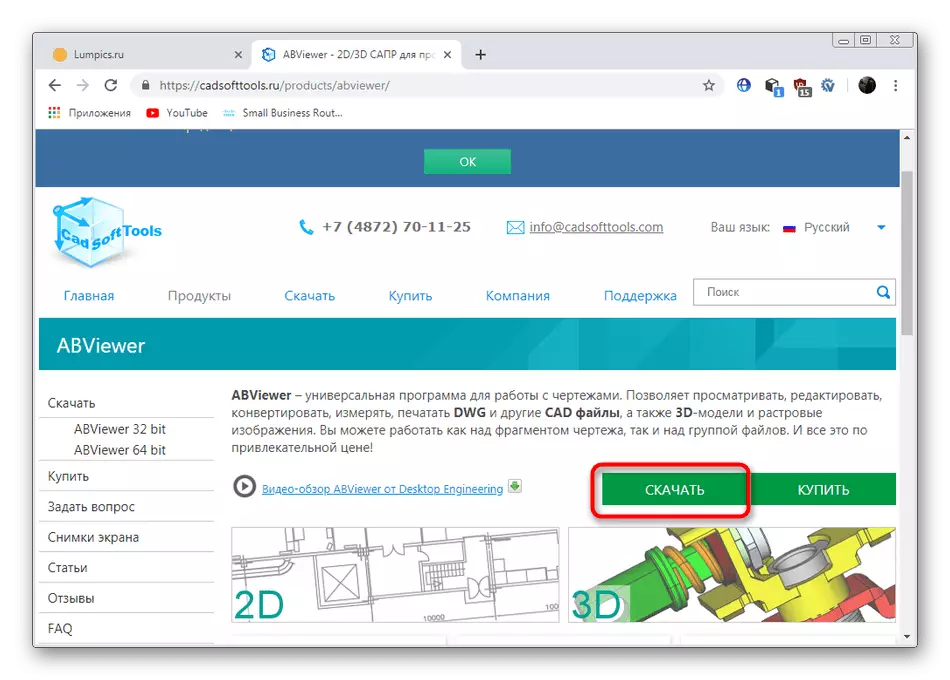
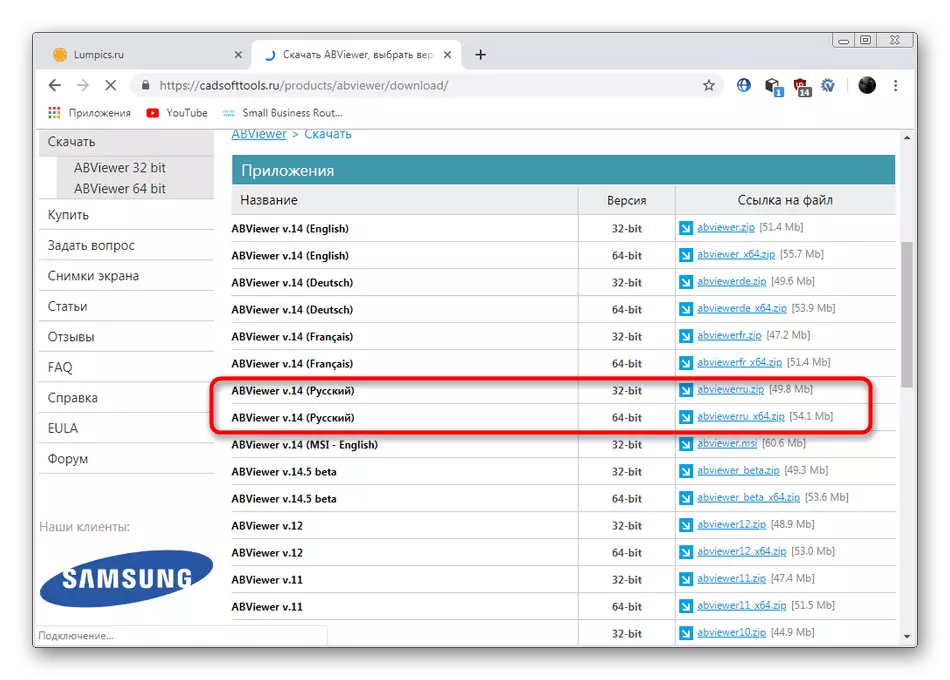

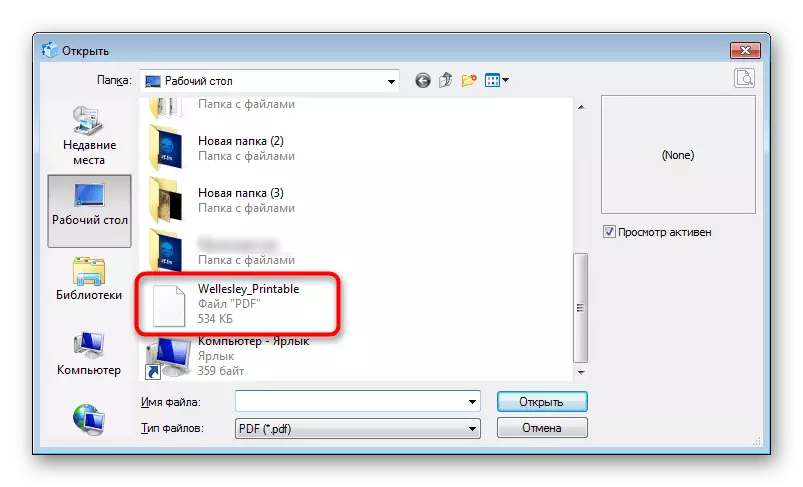
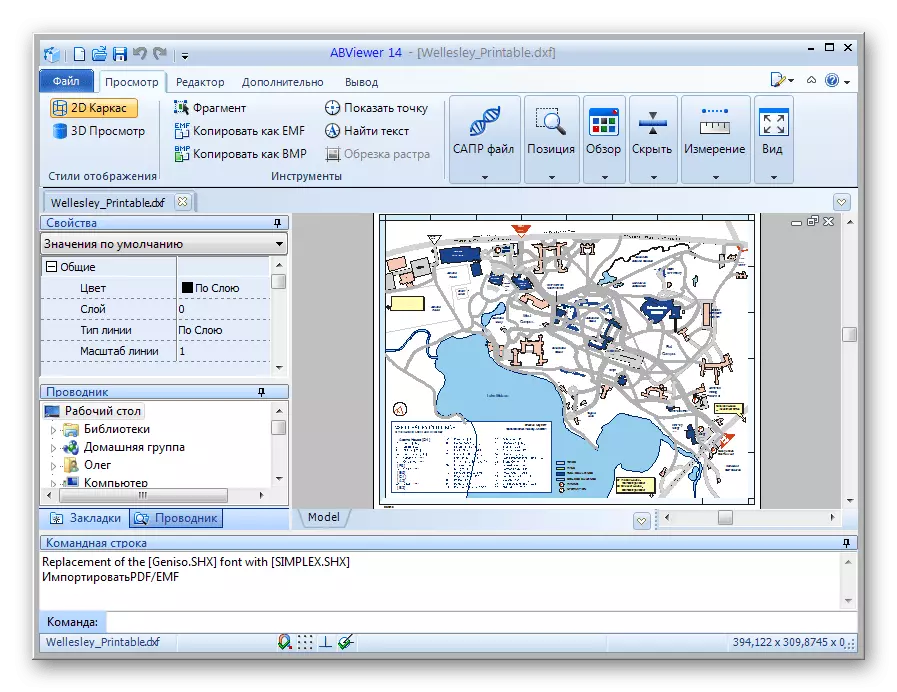
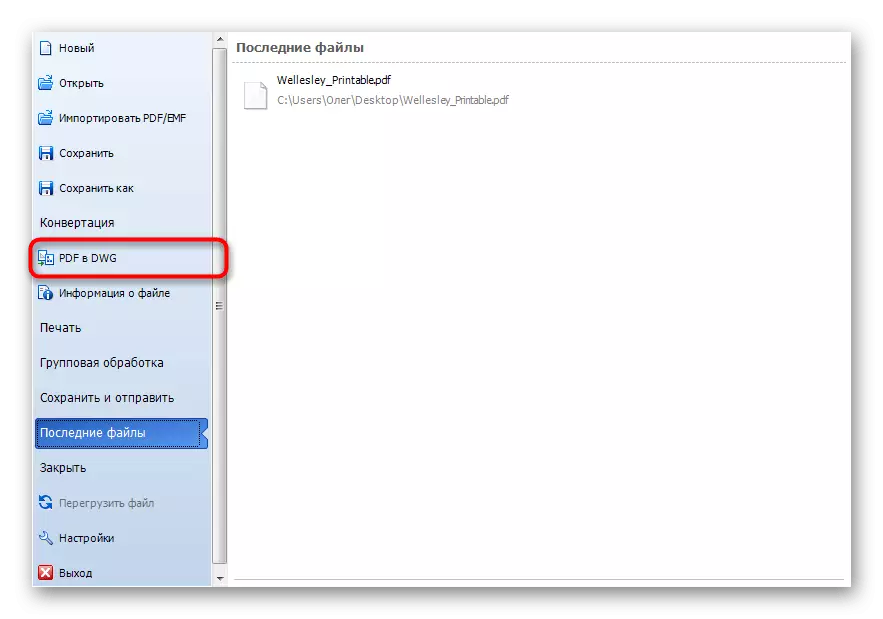

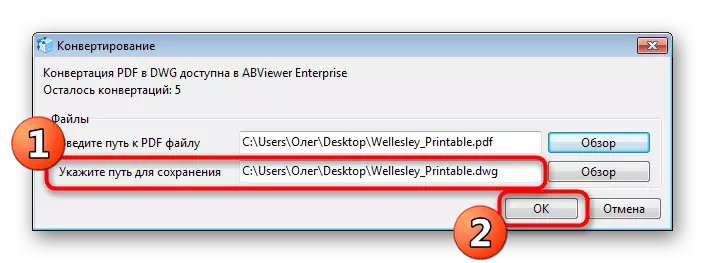
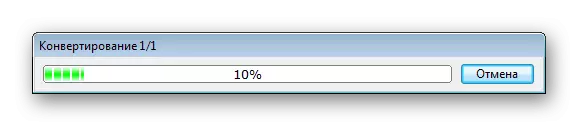

మీరు చూడగలిగేటప్పుడు, అబ్వీయర్ మార్చడానికి అదనంగా అనేక అదనపు లక్షణాలను అందిస్తుంది, కానీ వారు అన్ని వినియోగదారులకు అవసరం లేదు. కొందరు మార్పిడి అవకాశం మాత్రమే అవసరం. ఈ క్రింది పద్ధతులతో పరిచయం పొందడానికి మేము మీకు సలహా ఇస్తాయి.
విధానం 2: ఏ PDF కు DWG కన్వర్టర్
DWG కన్వర్టర్ ప్రోగ్రాం ఏ PDF యొక్క పేరు స్వయంగా మాట్లాడుతుంది. దాని ప్రధాన కార్యాచరణ DWG లేదా DXE లో PDF మార్పిడిపై దృష్టి పెట్టింది. అదనంగా, అదనపు ఎంపికలు వర్తిస్తాయి మరియు AutoCAD వెర్షన్ ఫైల్ తెరవబడుతుంది దీనిలో పేర్కొనబడింది.
DWG కన్వర్టర్ కు ఏ పిడిఎఫ్ అధికారిక వెబ్సైట్కు వెళ్లండి
- పైన ఉన్న లింక్పై మీరు DWG కన్వర్టర్ కు ఏదైనా PDF యొక్క విచారణ సంస్కరణను లోడ్ చేయడానికి అధికారిక వెబ్సైట్ను కనుగొంటారు. ఇన్స్టాల్ మరియు నడుస్తున్న తరువాత, ఫైళ్ళను లేదా మొత్తం ఫోల్డర్ను జోడించండి.
- "అన్వేషించండి" లో, అవసరమైన వస్తువులను పేర్కొనండి.
- మార్కర్ అంశం "DWG" ను తనిఖీ చేసిన తర్వాత.
- కార్యక్రమం యొక్క సంస్కరణను పేర్కొనండి మరియు రెడీమేడ్ ఫైల్స్ ఉంచబడుతుంది ఫోల్డర్ను ఎంచుకోండి.
- "ఐచ్ఛికాలు" విభాగంలో, మీరు అదనపు సెట్టింగులను సెట్ చేయవచ్చు, ఉదాహరణకు, ప్రాసెసింగ్ కోసం పేజీలను ఎంచుకోండి.
- సన్నాహక పని పూర్తయిన తరువాత, "ఇప్పుడు మార్చండి" పై క్లిక్ చేయండి.
- మార్పిడి పూర్తయిన తర్వాత, ప్రతిదీ విజయవంతమైందని మీరు గమనించవచ్చు.

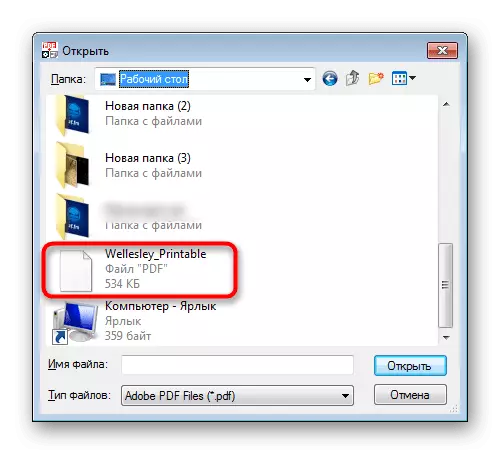
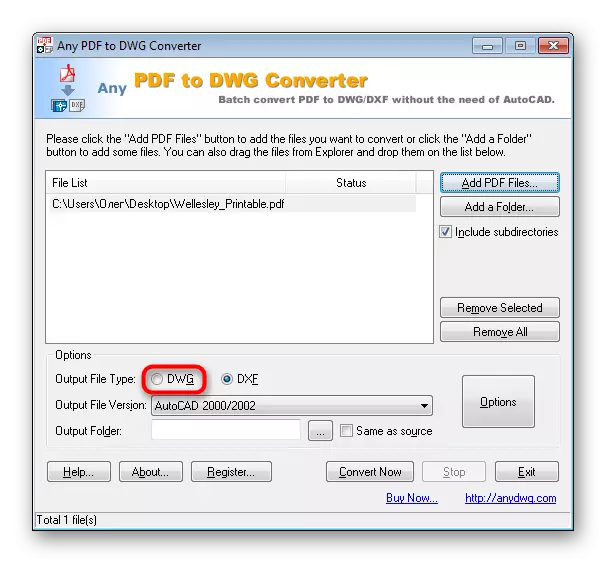
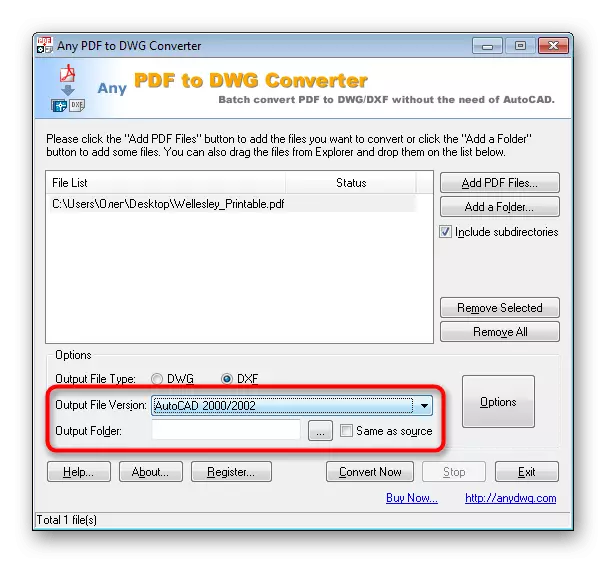


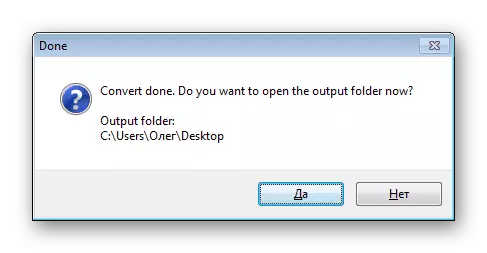
విధానం 3: AIDE PDF కు DWG కన్వర్టర్
Dwg PDF గతంలో చర్చించారు కార్యక్రమం అదే సూత్రం గురించి పనిచేస్తుంది, కానీ అది ఉచితంగా పంపిణీ మరియు ఏకకాల మార్పిడిపై పరిమితులు లేవు. అందువలన, మేము వివరాలు మరియు ఆమె పరిగణలోకి నిర్ణయించుకుంది.
IDG కన్వర్టర్ కు సహాయక PDF యొక్క అధికారిక వెబ్సైట్కు వెళ్లండి
- మీరు అధికారిక సైట్ నుండి DWG కన్వర్టర్కు సహాయక PDF ను డౌన్లోడ్ చేయడానికి లింక్ను కనుగొంటారు. ప్రారంభించిన తరువాత, "PDF ఫైళ్ళను జోడించు" బటన్పై క్లిక్ చేయడం ద్వారా మీరు వెంటనే క్రొత్త ఫైళ్ళను జోడించవచ్చు.
- ఎంచుకోవడం తరువాత, అన్ని అవసరమైన వస్తువులు జోడించబడిందని నిర్ధారించుకోండి మరియు మీరు అదనపు పారామితులను సెట్ చేయవచ్చు - గమ్యం ఫైల్ యొక్క ఫార్మాట్ మరియు దాని స్థానాన్ని.
- విస్తరించిన సెట్టింగులలో మీరు మునుపటి పద్ధతిలో మాట్లాడిన అదే పారామితులను కనుగొంటారు.
- ఇది "మార్చండి" పై క్లిక్ చేయండి.



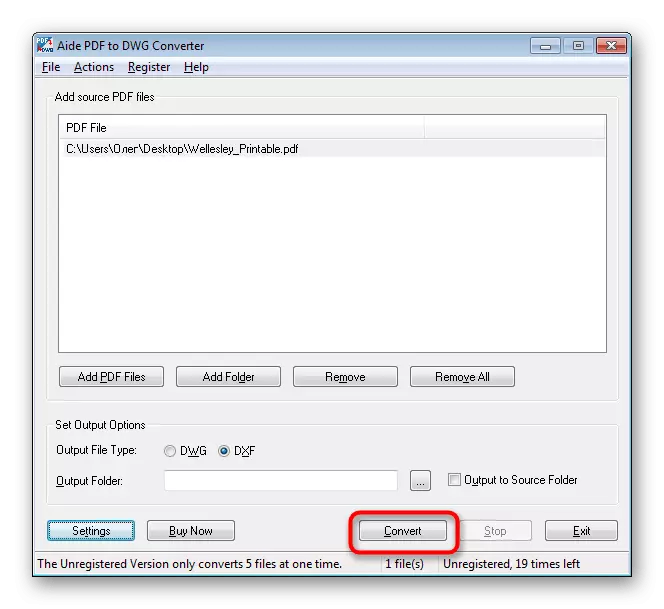
మార్పిడి ముగింపులో, మీరు స్వయంచాలకంగా పూర్తి వస్తువుతో ఫోల్డర్కు తరలించబడతారు మరియు మీరు మీ ప్రయోజనాల కోసం AutoCAD సాఫ్ట్వేర్లో దీన్ని ఉపయోగించవచ్చు.
పైన మీరు DWG లో PDF ఫార్మాట్ మార్చడం కోసం మూడు అందుబాటులో ఎంపికలు తెలిసిన. మీరు గమనిస్తే, దీనిలో సంక్లిష్టంగా ఏమీ లేదు, మీరు సరైన సాఫ్ట్వేర్ను మాత్రమే ఎంచుకోవాలి మరియు సూచనలను అనుసరించాలి.
